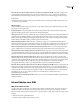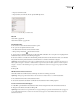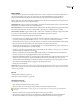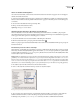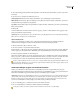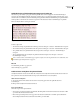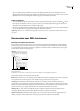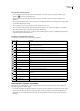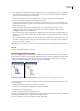Operation Manual
INDESIGN CS3
Handboek
503
• Door wijzigingen in de XML-hiërarchie kunnen gelabelde items anders worden weergegeven op pagina's in InDesign.
Als u bijvoorbeeld een tekstelement onderliggend maakt door het onder een ander element elders in de structuur te
plaatsen, dan wordt de tekst in de layout ook verplaatst.
• U kunt een tabelcelelement niet naar een tabelelement slepen of elementen verplaatsen naar een tabelelement.
❖ Voer een van de volgende handelingen uit in het deelvenster Structuur:
• Als u een element wilt verplaatsen, klikt u op een element en sleept u het naar de nieuwe locatie in de structuur. Er
verschijnt een lijn wanneer u sleept om aan te geven waar het element wordt ingevoegd. De breedte van de lijn geeft het
niveau in de hiërarchie aan.
• Als u een element wilt wijzigen in een onderliggend element van een ander element, houdt u het boven het
bovenliggende element om het te markeren of plaatst u het tussen de andere onderliggende elementen van het
bovenliggende element en laat u de muisknop los.
• Als u een element één niveau lager wilt plaatsen in de hiërarchie, sleept u het naar een ander bovenliggend element en
verplaatst u het enigszins naar links totdat de lijn die de plaatsing aangeeft, over de gehele breedte van het bovenliggende
element loopt.
• Als u een element wilt kopiëren of knippen, selecteert u het element of de elementen in het deelvenster Structuur en kiest
u Bewerken > Kopiëren of Bewerken > Knippen. Selecteer het element direct boven de plaats waar u het element wilt
invoegen en kies Bewerken > Plakken.
Opmerking: Als u een element knipt, worden het element en de inhoud verplaatst naar het klembord. Het kader blijft intact.
Zie ook
“Toetsen voor het werken met XML” op pagina 610
Een bovenliggend element invoegen
Plaats een bovenliggend element in het deelvenster Structuur als u de juiste XML-structuur wilt behouden of de inhoud
beter wilt indelen. Voordat u een nieuw bovenliggend element kunt invoegen, moet u de onderliggende elementen van het
nieuwe bovenliggende element selecteren. Wanneer u het nieuwe bovenliggende element hebt ingevoegd, worden de
geselecteerde onderliggende elementen één niveau lager geplaatst in de hiërarchie.
Geselecteerde onderliggende elementen (links). Een nieuw ingevoegd bovenliggend element met de onderliggende elementen (rechts).
1 Selecteer in het deelvenster Structuur de onderliggende elementen van het nieuwe bovenliggende element dat u wilt
invoegen. Belangrijk:
• U kunt het basiselement of elementen op basisniveau niet selecteren.
• De elementen moeten hetzelfde niveau hebben in de structurele hiërarchie.
• De elementen moeten aan elkaar grenzen.
• De selectie mag geen tabelcellen of kenmerken bevatten.
2 Kies Nieuw bovenliggend element in het menu van het deelvenster Structuur of houd Control (Windows) of Command
(Mac OS) ingedrukt en klik, en kies vervolgens Nieuw bovenliggend element.
3 Selecteer een label voor het nieuwe bovenliggende element en klik op OK.